
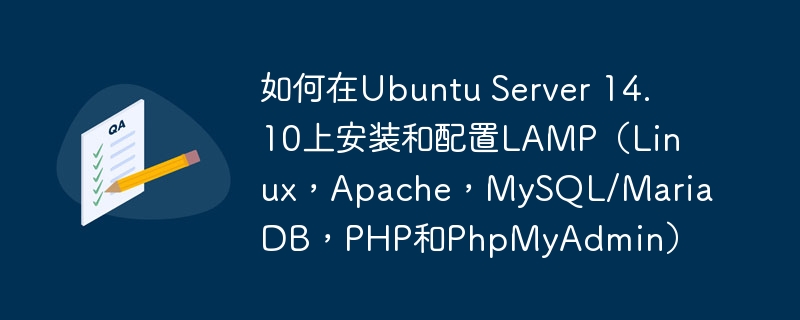
Menyediakan LAMP (Linux, Apache, MySQL/MariaDB, PHP dan PhpMyAdmin) dalam Pelayan Ubuntu 14.10 termasuk memasang dan mengkonfigurasi tindanan pembangunan web yang berfungsi. LAMP menyediakan persekitaran yang lengkap untuk membangun dan menggunakan tapak web dinamik dan aplikasi web.
Linux sebagai sistem berjalan menyediakan asas yang kukuh dan stabil untuk keseluruhan timbunan. Apache bertindak sebagai pelayan web, mengurus permintaan masuk dan menyediakan halaman web. MySQL/MariaDB ialah sistem pengurusan pangkalan data hubungan yang digunakan untuk menyimpan dan memproses data. PHP ialah bahasa skrip yang digunakan untuk penjanaan kandungan dinamik. Selain itu, PhpMyAdmin berfungsi sebagai alat pengurusan berasaskan web yang lengkap untuk mengendalikan pangkalan data MySQL dan MariaDB. Ia menyediakan antara muka mesra pengguna untuk melaksanakan pertanyaan SQL, mengendalikan pengguna pangkalan data dan melaksanakan tugas berkaitan pangkalan data lain.
Menyediakan LAMP pada Pelayan Ubuntu 14.10 termasuk memasang pakej yang diperlukan, mengkonfigurasi Apache untuk menyediakan fail PHP, memasang pangkalan data MySQL/MariaDB dan menjamin pemasangan. Setelah disediakan, pembangun boleh menggunakan tindanan LAMP untuk membuat dan memasang tapak web dan program dinamik.
Pemasangan manual
Guna Tasksel
Arahan ini menunjukkan cara menyediakan tindanan LAMP secara manual termasuk Linux, Apache, MySQL/MariaDB, PHP dan PhpMyAdmin, pada Pelayan Ubuntu 14.10. Pelayan Ubuntu 14.10 harus dipasang dan dikemas kini. Menggunakan pengurus pakej, pasang MariaDB/MySQL selepas memasang Apache, dan kemudian tetapkan kata laluan untuk melindunginya. Letakkan PHP dan modul yang diperlukan. Fail PHP harus diproses oleh Apache. Untuk menyediakan pangkalan data melalui antara muka Internet, sediakan PhpMyAdmin. Mulakan semula pelayan selepas memasang Apache untuk menyediakan akses kepada PhpMyAdmin. Buat masa ini, Pelayan Ubuntu 14.10 anda sudah sedia dengan timbunan LAMP berfungsi sepenuhnya yang boleh mengehoskan tapak web dan mengurus pangkalan data.
Kemas kini sistem pengendalian dan pasang Pelayan Ubuntu 14.10.
sudo apt update sudo apt upgrade
Sediakan Apache sebagai pelayan web untuk mengendalikan permintaan halaman web yang masuk.
sudo apt install apache2 sudo systemctl start apache2 sudo systemctl enable apache2
Sebagai langkah seterusnya, berikan kata laluan dan konfigurasikan pangkalan data.
sudo apt install mysql-server sudo mysql_secure_installation
Pasang PHP dan modul yang diperlukan yang sepadan untuk menyokong membina tapak web dinamik Selain itu, gunakan arahan gesaan berikut untuk memasang melalui terminal.
sudo apt install php libapache2-mod-php php-mysql
Ubah suai fail konfigurasi untuk mengkonfigurasi Apache untuk memproses fail PHP.
sudo nano /etc/apache2/apache2.conf sudo systemctl restart apache2
Sediakan PhpMyAdmin, aplikasi web untuk pengurusan pangkalan data yang cekap.
sudo apt install phpmyadmin
Ubah suai tetapan Apache untuk menyediakan akses PhpMyAdmin.
sudo nano /etc/apache2/conf-available/phpmyadmin.conf sudo ln -s /etc/apache2/conf-available/phpmyadmin.conf /etc/apache2/conf-enabled/phpmyadmin.conf
Mulakan semula aplikasi supaya semua perubahan dapat stabil.
sudo systemctl restart apache2
Menggunakan Tasksel untuk membina tindanan LAMP (Linux, Apache, MySQL/MariaDB, PHP dan PhpMyAdmin) pada Pelayan Ubuntu 14.10. Mula-mula pasang sistem pengendalian Ubuntu Server 14.10. Kemudian pasang Tasksel menggunakan pengurus pakej anda. Jalankan Tasksel dan pilih pilihan pelayan LAMP dalam langkah ketiga. Dalam langkah keempat, Tasksel akan membantu anda melengkapkan proses pemasangan dengan menyediakan Apache, MySQL/MariaDB, PHP dan PhpMyAdmin secara automatik. Akhir sekali, ikut sebarang arahan atau konfigurasi tambahan yang disediakan oleh Tasksel. Dengan mengautomasikan pemasangan dan konfigurasi susunan LAMP yang lengkap, teknologi ini menjadikan proses persediaan mudah dan mudah untuk pengguna yang mempunyai sedikit pengalaman atau masa yang terluang.
Mulakan dengan mendapatkan model Ubuntu Server 14.10 dan ikut gesaan persediaan.
Setelah pemasangan pelayan selesai, gunakan pengurus pakej anda untuk menggantikan alat dengan menjalankan arahan "sudo apt-get update" untuk memastikan anda mempunyai maklumat pakej terkini.
Gunakan pengurus pakej anda untuk memasang alat Tasksel, yang memudahkan proses pemasangan pakej perisian, dengan menjalankan arahan berikut.
"sudo apt-get deploying tasksel".
Mulakan Tasksel dengan melaksanakan arahan "sudo tasksel".
Tasksel akan memaparkan senarai pilihan program perisian yang tersedia. Sila semak senarai untuk memilih pilihan pelayan LAMP.
Gesa pengguna untuk memilih pilihan pelayan LAMP dengan memasukkan nombor yang sepadan atau memilih menggunakan kekunci anak panah dan menekan Enter.
Jika pengguna memilih pilihan pelayan LAMP, teruskan ke langkah 9. Jika tidak, gunakan Tasksel dan algoritma untuk keluar.
Pasang Apache sebagai bahagian pelayan internet menggunakan pengurus pakej melalui arahan "sudo apt-get deploy apache2".
Pasang MySQL/MariaDB kerana alat kawalan pangkalan data perlu menjalankan arahan "sudo apt-get deploy mysql-server".
Pasang PHP dan alat tambah tertentu diperlukan untuk penyepaduan dengan Apache dan MySQL/MariaDB. Gunakan pengurus pakej dengan menjalankan arahan "sudo apt-get install PHP libapache2-mod-PHP PHP-mysql".
Konfigurasikan Apache untuk memproses dokumen PHP dengan mempertingkat laporan konfigurasi untuk memasukkan penggunaan dengan editor teks. Laporan ini biasanya boleh didapati di "/etc/apache2/mods-enabled/dir.conf". Pastikan modul PHP diindeks sebelum modul lain.
Gunakan pengurus pakej anda untuk memasang PhpMyAdmin, alat pengurusan pangkalan data berasaskan web dengan menjalankan arahan "sudo apt-get install phpmyadmin".
Semasa proses persediaan, anda mungkin perlu mengkonfigurasi PhpMyAdmin untuk digunakan dengan pelayan Internet - pilih Apache dan ikut gesaan.
Ikuti sebarang arahan konfigurasi seterusnya yang diberikan semasa proses pemasangan untuk memasang PhpMyAdmin dengan betul.
Gunakan pelarasan yang dibuat pada konfigurasi Apache dengan memulakan semula pelayan internet Apache menggunakan arahan "sudo systemctl restart apache2".
Penyediaan tindanan LAMPU kini selesai. Anda boleh mengakses pelayan Internet dengan memasukkan alamat IP pelayan ke dalam pelayar web anda. Untuk mengakses PhpMyAdmin, lawati "http://server_ip/phpmyadmin" dan log masuk menggunakan kelayakan MySQL atau MariaDB anda.
Ringkasnya, menyediakan tindanan LAMP pada Pelayan Ubuntu 14.10 memerlukan pemasangan dan penyediaan bahagian yang diperlukan. Teknologi pemasangan manual memberikan fleksibiliti dan kawalan yang hebat dengan membenarkan pengguna memasang dan mengkonfigurasi Apache, MySQL/MariaDB, PHP dan PhpMyAdmin secara bebas. Walau bagaimanapun, untuk pemula atau mereka yang mencari kesederhanaan, menggunakan Tasksel menyediakan proses yang lebih automatik dan diperkemas. Sama ada cara, selepas berjaya memasang tindanan LAMP, Pelayan Ubuntu 14.10 menjadi platform yang berkuasa untuk mengehos tapak web dan mengurus pangkalan data dengan cekap.
Atas ialah kandungan terperinci Cara memasang dan mengkonfigurasi LAMP (Linux, Apache, MySQL/MariaDB, PHP dan PhpMyAdmin) pada Pelayan Ubuntu 14.10. Untuk maklumat lanjut, sila ikut artikel berkaitan lain di laman web China PHP!




